excel如何计算立方根 excel如何计算三次方根
更新时间:2023-09-27 11:48:13作者:jhuang
在日常工作和学习中,我们经常需要对数字进行各种计算和处理,其中,求数字三次方根运算是一个常见且重要的操作。而Excel作为一款功能强大的电子表格软件,不仅可以实现基本的数据计算,还能进行复杂的数学运算。excel如何计算立方根呢?本文将详细介绍excel如何计算三次方根的教程。
excel怎么开立方步骤:
1、在一个单元格里输入想要计算的数字。
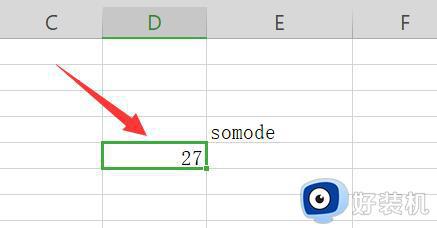
2、选中一个空的格子,进入“公式”选项。
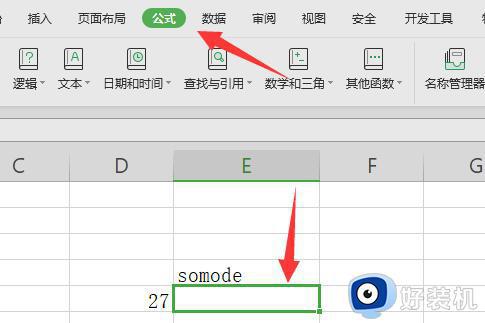
3、点击左上角的“插入函数”。
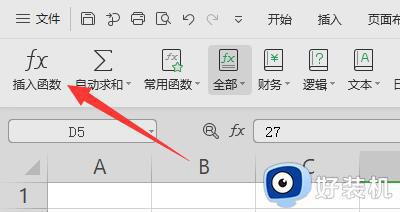
4、在类别中选择“数学与三角函数”。
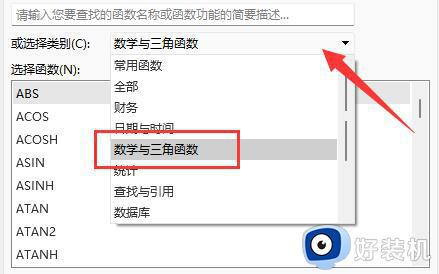
5、找到“power”函数,并点击“确定”。
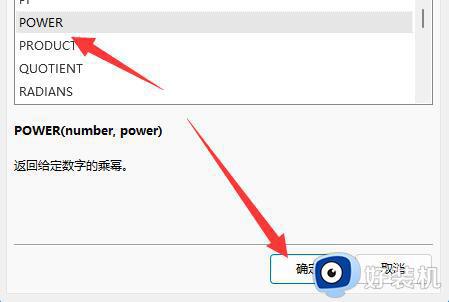
6、点击数值右边的“图示按钮”,再点击想要被计算的那个数字。
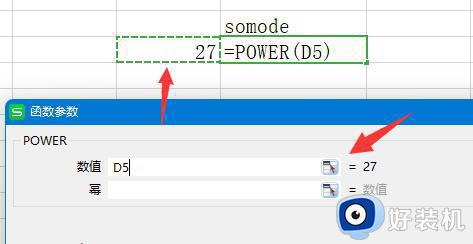
7、在幂位置输入“1/3”,点击“确定”。
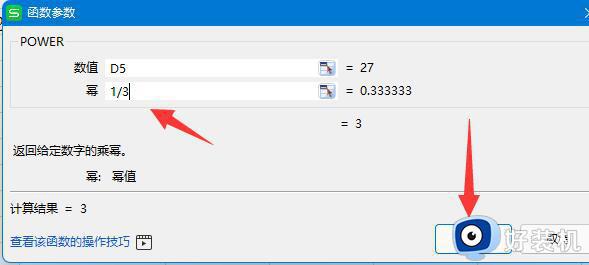
8、在选中的位置就能显示开三次方的结果了。
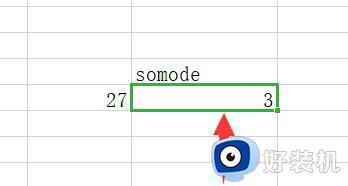
以上就是excel如何计算立方根的方法介绍,如果你遇到这种情况,可以按照以上步骤进行解决,非常简单快速。
excel如何计算立方根 excel如何计算三次方根相关教程
- Excel如何计算日期的天数差 Excel怎样计算日期的天数间隔
- 怎么批量计算表格数据 excel批量计算数据教程
- wps规格(0.513*0.743)*数量=面积如何计算 如何根据wps规格和数量计算面积
- excel怎么用rank计算名次 excel如何用rank函数排名
- excel怎么用年月日计算年龄 excel出生年月日计算年龄公式是什么
- excel怎么求方差 excel如何求方差公式
- 怎么用excel开根号 excel开根号的函数公式是什么
- excel表格求积怎么操作 excel表格求积公式怎么操作的
- excel怎么打根号 excel怎么打出根号符号
- excel表格平均分怎么算 excel表格求平均分怎么求
- 电脑无法播放mp4视频怎么办 电脑播放不了mp4格式视频如何解决
- 电脑文件如何彻底删除干净 电脑怎样彻底删除文件
- 电脑文件如何传到手机上面 怎么将电脑上的文件传到手机
- 电脑嗡嗡响声音很大怎么办 音箱电流声怎么消除嗡嗡声
- 电脑我的世界怎么下载?我的世界电脑版下载教程
- 电脑无法打开网页但是网络能用怎么回事 电脑有网但是打不开网页如何解决
电脑常见问题推荐
- 1 b660支持多少内存频率 b660主板支持内存频率多少
- 2 alt+tab不能直接切换怎么办 Alt+Tab不能正常切换窗口如何解决
- 3 vep格式用什么播放器 vep格式视频文件用什么软件打开
- 4 cad2022安装激活教程 cad2022如何安装并激活
- 5 电脑蓝屏无法正常启动怎么恢复?电脑蓝屏不能正常启动如何解决
- 6 nvidia geforce exerience出错怎么办 英伟达geforce experience错误代码如何解决
- 7 电脑为什么会自动安装一些垃圾软件 如何防止电脑自动安装流氓软件
- 8 creo3.0安装教程 creo3.0如何安装
- 9 cad左键选择不是矩形怎么办 CAD选择框不是矩形的解决方法
- 10 spooler服务自动关闭怎么办 Print Spooler服务总是自动停止如何处理
